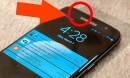Zalo là một trong những ứng dụng nhắn tin qua internet được dùng phổ biến nhất tại Việt Nam. Nếu đang sử dụng Zalo, bạn nên biết về 3 mẹo đơn giản nhưng hữu ích dưới đây!

|
|
|
Rời khỏi nhóm chat một cách âm thầm để không làm phiền người khác
Trước đây, mỗi khi rời khỏi những nhóm chat trên Zalo, ứng dụng này sẽ cập nhật cho toàn bộ thành viên trong nhóm chat để thông báo một người nào đó đã rời khỏi phòng chat.
Điều này khiến nhiều người ngại rời khỏi các nhóm chat trên Zalo vì sợ những thành viên khác trong nhóm sẽ biết được mình đã rời khỏi phòng, hoặc đơn giản người dùng không muốn làm phiền các thành viên khác trong nhóm chat.
Mới đây, Zalo đã bổ sung thêm một tính năng mới cho phép người dùng có thể rời khỏi các nhóm chat trên Zalo một cách âm thầm. Với tính năng mới này, các thành viên trong nhóm không thể biết một người nào đó đã rời khỏi phòng, mà chỉ trưởng hoặc phó nhóm chat Zalo mới biết được điều này.
Hiện tại tính năng mới chỉ có trên phiên bản ứng dụng Zalo dành cho smartphone, phiên bản dành cho máy tính vẫn chưa được trang bị tính năng này.
Để rời khỏi nhóm chat trên Zalo một cách im lặng, bạn thực hiện theo các bước sau:
- Đầu tiên, mở kho ứng dụng CH Play (Android) hoặc App Store (iOS) để cập nhật ứng dụng Zalo trên smartphone lên phiên bản mới nhất.
- Tiếp theo, truy cập vào nhóm Zalo mà bạn muốn rời đi, nhấn vào biểu tượng dấu menu ở góc trên bên phải, kéo xuống dưới và nhấn vào nút “Rời nhóm”.
- Tại hộp thoại hiện ra, bạn đánh dấu vào tùy chọn “Rời nhóm trong im lặng”, sau đó nhấn nút “Rời nhóm”.
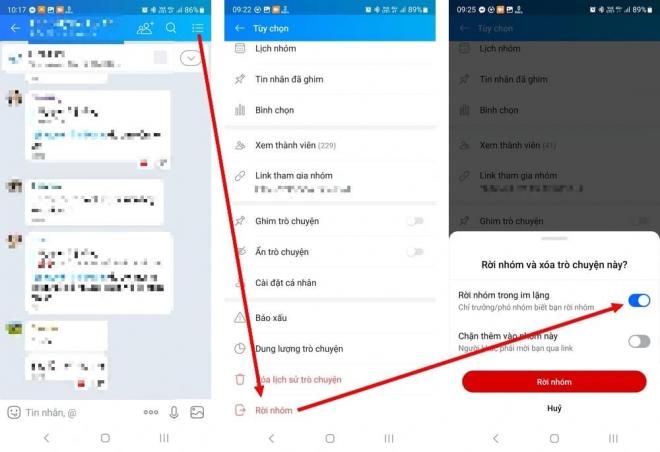
Như vậy, bạn đã có thể rời khỏi nhóm chat Zalo mà những thành viên khác trong nhóm sẽ không hay biết.
Ngoài ra, với các nhóm chat Zalo chỉ có trưởng/phó nhóm có quyền gửi tin nhắn, bạn có thể rời khỏi nhóm chat bất cứ lúc nào mà các thành viên khác trong nhóm (ngoại trừ trưởng/phó nhóm) không hề hay biết.
Xem số điện thoại của bạn bè trên Zalo
Trong trường hợp bạn cần xem lại số điện thoại của một người đã kết bạn trên Zalo, bạn có thể thực hiện theo các bước sau:
- Nếu đang sử dụng Zalo trên smartphone, bạn mở hộp thoại chat với người muốn xem số điện thoại, nhấn vào biểu tượng dấu 3 chấm ở góc trên bên phải để mở menu, sau đó chọn “Trang cá nhân”.

- Tại trang cá nhân của người dùng Zalo, bạn nhấn vào nút “…” ở góc trên bên phải, chọn “Thông tin” từ giao diện hiện ra. Tại đây, thông tin về số điện thoại của người dùng Zalo sẽ được hiển thị để bạn thực hiện cuộc gọi nếu cần.
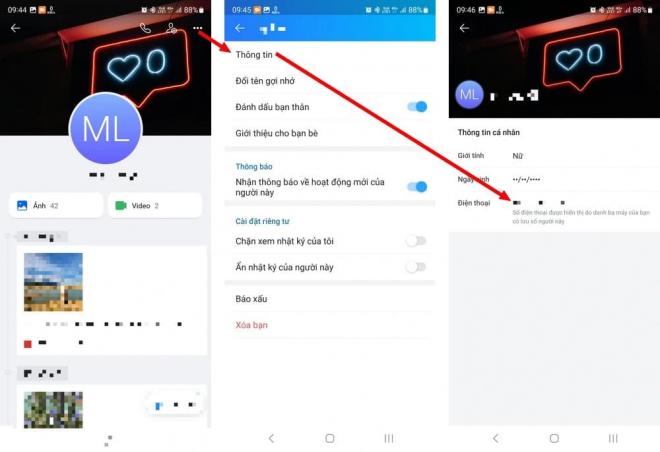
Với người dùng Zalo trên máy tính, quá trình tìm và xem số điện thoại của bạn bè trên Zalo sẽ dễ dàng và nhanh chóng hơn. Để thực hiện điều này, tại cửa sổ chat trên Zalo, bạn nhấn vào biểu tượng Thông tin hộp thoại ở góc trên bên phải.
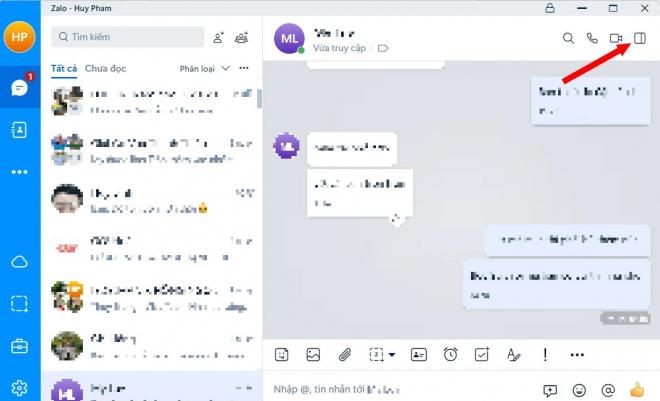
- Nhấn tiếp vào biểu tượng hình ảnh đại diện của người dùng Zalo tại menu hiện ra. Một hộp thoại xuất hiện, trên đó sẽ có chứa số điện thoại của người dùng Zalo.
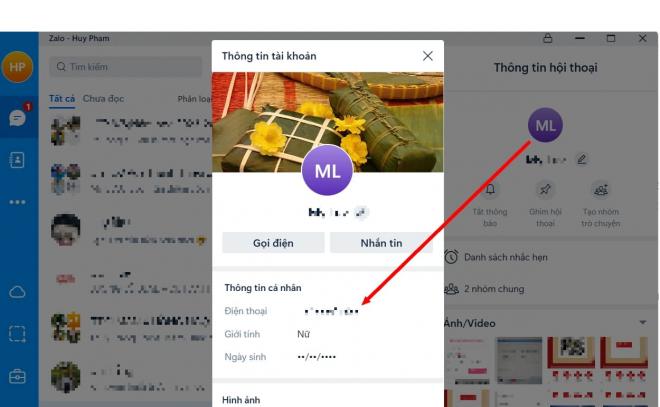
Lưu ý: tính năng xem số điện thoại của người dùng Zalo chỉ có tác dụng với những người bạn đã kết bạn trên Zalo và đã lưu số trên danh bạ của mình. Tính năng này hữu ích trong trường hợp bạn không nhớ đã lưu thông tin người dùng trên danh bạ là gì, hoặc muốn tìm kiếm nhanh số điện thoại của một ai đó thường xuyên liên hệ qua Zalo.
Kích hoạt chức năng tự động sao lưu nội dung chat trên Zalo
Một nhược điểm của Zalo so với các ứng dụng nhắn tin khác đó là không tự động sao lưu và đồng bộ hóa nội dung chat trên các ứng dụng khác nhau. Sở dĩ có điều này vì Zalo đề phòng trường hợp một thiết bị nào đó bị mất cắp, chẳng hạn smartphone hoặc laptop, kẻ xấu có thể xem được nội dung các tin nhắn trên Zalo.
Tuy nhiên, điều này cũng gây ra không ít phiền toái, chẳng hạn khi người dùng muốn xem lại các nội dung tin nhắn Zalo trước đây trên các thiết bị khác nhau, nhưng lịch sử tin nhắn lại không được sao lưu và đồng bộ.
Để tự động sao lưu và đồng bộ nội dung tin nhắn Zalo, bạn có thể thực hiện theo các bước sau:
- Truy cập vào ứng dụng Zalo trên smartphone, nhấn vào nút Cá nhân ở góc dưới bên phải giao diện ứng dụng. Tiếp theo bấm vào biểu tượng bánh răng cài đặt ở góc trên bên phải giao diện hiện ra.
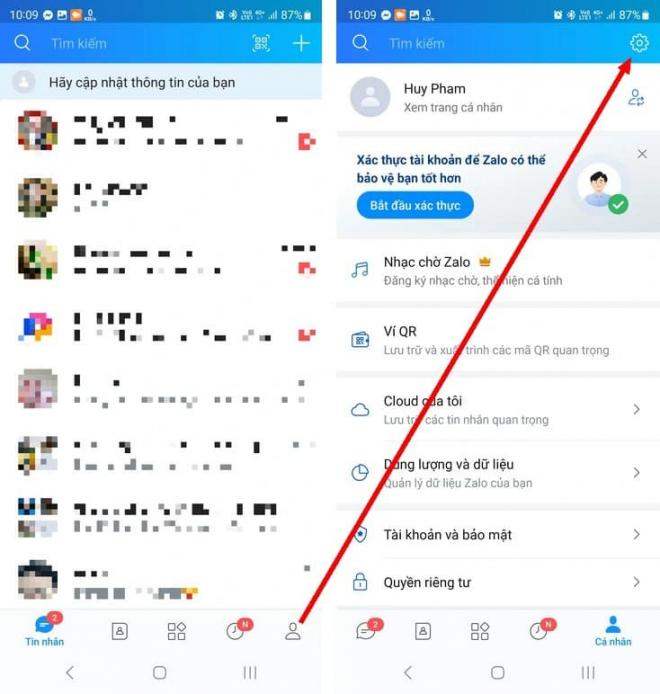
- Chọn Sao lưu và khôi phục tại bước tiếp theo, sau đó kích hoạt tính năng tự động sao lưu mỗi ngày.

Mặc định, quá trình sao lưu nội dung tin nhắn trên Zalo chỉ được tiến hành khi smartphone có kết nối WiFi. Trong trường hợp bạn muốn tự động sao lưu cả khi sử dụng mạng di động (4G hoặc 5G), bạn nhấn vào mục Cài đặt sao lưu, chọn Điều kiện mạng khi tự động sao lưu và chọn WiFi hoặc dữ liệu di động từ hộp thoại hiện ra.
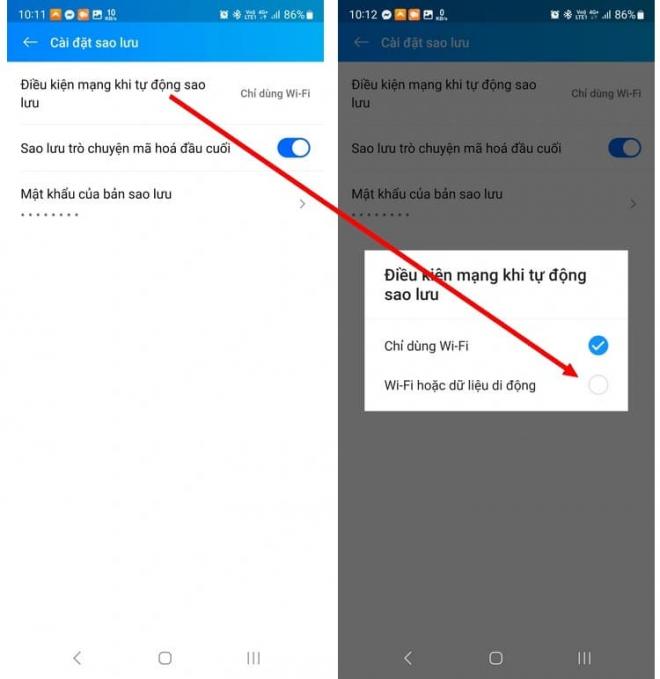
Trên đây là 3 thủ thuật đơn giản nhưng hữu ích, giúp bạn có thể khai thác hiệu quả hơn Zalo, ứng dụng nhắn tin và gọi điện miễn phí đang được sử dụng rất phổ biến hiện nay tại Việt Nam.
Clip đang được xem nhiều nhất: Mẹ bị tố dàn dựng chụp ảnh con ngoài cổng trường: “Tôi sai nhưng mọi người cần hiểu vấn đề”
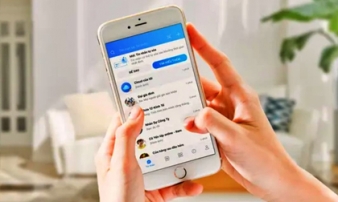 5 cách khôi phục tin nhắn Zalo bị xóa chỉ trong một nốt nhạc
5 cách khôi phục tin nhắn Zalo bị xóa chỉ trong một nốt nhạc
 Kiệt tác sáng tạo của Audi: Q5 thế hệ mới ra mắt ấn tượng tại Paris Motor Show, dẫn đầu xu hướng thiết kế
Kiệt tác sáng tạo của Audi: Q5 thế hệ mới ra mắt ấn tượng tại Paris Motor Show, dẫn đầu xu hướng thiết kế
 Kẻ tiểu nhân trước khi hại bạn, sẽ cho bạn 3 lợi ích này, nhất định đừng bị lừa!
Kẻ tiểu nhân trước khi hại bạn, sẽ cho bạn 3 lợi ích này, nhất định đừng bị lừa!
 Nguyên Phó Giám đốc chi nhánh ngân hàng ở Quảng Nam chiếm đoạt hơn 50 tỷ đồng
Nguyên Phó Giám đốc chi nhánh ngân hàng ở Quảng Nam chiếm đoạt hơn 50 tỷ đồng
 Tại sao giá vàng liên tục tăng lập kỷ lục mới? Chuyên gia dự báo giá vàng thời điểm cuối năm 2025
Tại sao giá vàng liên tục tăng lập kỷ lục mới? Chuyên gia dự báo giá vàng thời điểm cuối năm 2025
 Hơn 7.600 học sinh vi phạm giao thông tại Hà Nội trong chưa đầy 1 tháng
Hơn 7.600 học sinh vi phạm giao thông tại Hà Nội trong chưa đầy 1 tháng
-
 Từ 01/11/2024, Hà Nội chính thức tăng giá vé xe buýt
Từ 01/11/2024, Hà Nội chính thức tăng giá vé xe buýt
-
 Mênh mông biển nước ở vùng ‘rốn lũ’ Quảng Bình
Mênh mông biển nước ở vùng ‘rốn lũ’ Quảng Bình
-
 Cuộc sống ở ngôi làng lạnh nhất thế giới, nhiệt độ xuống tới âm 71 độ C
Cuộc sống ở ngôi làng lạnh nhất thế giới, nhiệt độ xuống tới âm 71 độ C
-
 Dự báo giá vàng cuối năm 2024 và 5 năm tới
Dự báo giá vàng cuối năm 2024 và 5 năm tới
-
 Không còn xếp loại học lực giỏi, trung bình, yếu, kém từ năm học 2024-2025: Cách xếp loại nào sẽ thay thế?
Không còn xếp loại học lực giỏi, trung bình, yếu, kém từ năm học 2024-2025: Cách xếp loại nào sẽ thay thế?
-
 Những thành phố đáng sống tốp đầu Việt Nam
Những thành phố đáng sống tốp đầu Việt Nam
-
 Tết Âm lịch 2025 là ngày mấy dương lịch? Còn mấy ngày nữa đến Tết Âm lịch 2025?
Tết Âm lịch 2025 là ngày mấy dương lịch? Còn mấy ngày nữa đến Tết Âm lịch 2025?
-
 Dự báo mùa đông năm nay có lạnh không?
Dự báo mùa đông năm nay có lạnh không?